Win10小白也能学会的硬件信息查看大法
想全面了解你的Win10电脑硬件配置吗?别再盲目搜索了!本文为你整理了超简单的Win10硬件信息查看方法,让你轻松掌握电脑的“五脏六腑”。无论是想快速了解处理器、内存等关键信息,还是深入查看显卡、声卡等设备详情,都能找到适合你的方案。系统自带的“系统信息”、“设备管理器”、“DirectX诊断工具”等实用工具,简单易上手,满足日常需求。更有CPU-Z、GPU-Z等第三方软件,提供更专业的硬件数据。同时,本文还解答了硬件型号与序列号的区别、设备管理器中“未知设备”的解决办法,以及如何查看BIOS版本等常见问题,助你玩转Win10硬件信息查看!
查看Win10硬件信息的方法有以下几种:1. 使用系统信息工具(msinfo32.exe),通过Win+R输入msinfo32查看全面的硬件信息;2. 通过设备管理器查看所有硬件设备及驱动状态;3. 使用DirectX诊断工具(dxdiag.exe),用于查看显卡和声卡等信息;4. 通过任务管理器实时监控硬件运行状态;5. 使用第三方软件如CPU-Z、GPU-Z、AIDA64获取更详细的数据。硬件型号是产品的具体标识,而序列号是唯一身份标识,通常需查看标签或通过软件读取。设备管理器显示“未知设备”通常是驱动缺失,可通过自动搜索驱动、手动下载安装或使用驱动管理软件解决。查看BIOS版本可通过系统信息、启动画面、命令提示符(wmic bios get smbiosbiosversion)或第三方软件实现。
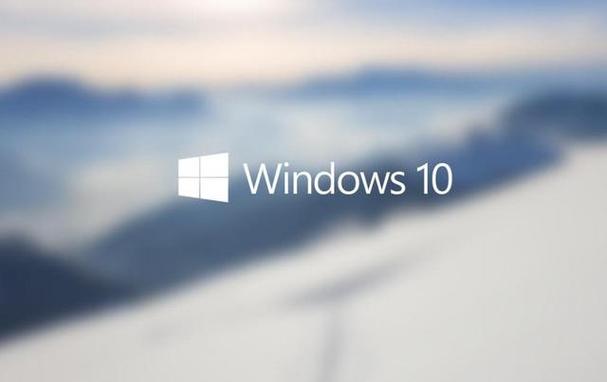
查看Win10硬件信息,其实方法挺多的,最直接的就是系统自带的工具,简单快捷。当然,如果你需要更详细的信息,可能就要借助第三方软件了。
解决方案
系统信息 (msinfo32.exe):这是最常用的方法,也是我个人最喜欢的。按下
Win + R键,输入msinfo32,回车。你会看到一个非常全面的系统信息窗口,包括处理器、内存、主板型号等等。虽然界面略显古老,但信息量绝对够用。设备管理器:右键点击“此电脑”,选择“管理”,然后打开“设备管理器”。这里可以看到电脑的所有硬件设备,包括显卡、声卡、网卡等等。如果某个设备驱动有问题,也会在这里显示出来。
DirectX 诊断工具 (dxdiag.exe):按下
Win + R键,输入dxdiag,回车。这个工具主要用于查看显卡和声卡的信息,比如显卡型号、驱动版本、DirectX 版本等等。如果你是游戏玩家,这个工具会经常用到。任务管理器:按下
Ctrl + Shift + Esc键,打开任务管理器,切换到“性能”选项卡。这里可以实时查看 CPU、内存、磁盘、网络和显卡的占用率,以及一些基本信息。虽然信息不如上面几个工具详细,但可以快速了解电脑的运行状态。第三方硬件检测软件:比如 CPU-Z、GPU-Z、AIDA64 等等。这些软件可以提供更详细的硬件信息,比如 CPU 的核心电压、温度,显卡的频率、显存等等。如果你是硬件发烧友,或者需要进行超频等操作,这些软件是必不可少的。
如何区分硬件型号和序列号?
硬件型号指的是硬件产品的具体型号,例如 Intel Core i7-13700K 处理器,NVIDIA GeForce RTX 4090 显卡。而序列号则是硬件产品的唯一标识符,类似于身份证号码,用于区分不同的个体。
要区分它们,首先要明确你想查找的是什么硬件的信息。一般来说,在“系统信息”或第三方软件中,型号会直接显示出来。而序列号通常需要查看硬件本身的标签,或者通过软件读取。例如,CPU-Z 可以显示 CPU 的型号,但无法显示 CPU 的序列号。如果你想查看 CPU 的序列号,可能需要拆开电脑,查看 CPU 上的标签。
为什么设备管理器中有些硬件显示“未知设备”?
这种情况通常是由于缺少驱动程序导致的。当 Windows 无法识别某个硬件设备时,就会将其显示为“未知设备”。
解决这个问题的方法很简单,就是安装相应的驱动程序。你可以尝试以下几种方法:
自动搜索驱动程序:右键点击“未知设备”,选择“更新驱动程序”,然后选择“自动搜索驱动程序”。Windows 会自动在网上搜索并安装驱动程序。
从设备制造商网站下载驱动程序:如果你知道设备的型号,可以到设备制造商的网站下载最新的驱动程序,然后手动安装。
使用驱动管理软件:比如驱动精灵、驱动人生等等。这些软件可以自动检测电脑的硬件设备,并提供最新的驱动程序下载和安装。
如何查看电脑的BIOS版本?
BIOS (Basic Input/Output System) 是电脑启动时运行的第一个程序,负责初始化硬件设备,并加载操作系统。查看 BIOS 版本可以帮助你了解主板的固件版本,以及是否需要进行更新。
查看 BIOS 版本的方法也有很多:
系统信息 (msinfo32.exe):在“系统信息”窗口中,可以找到“BIOS 版本/日期”这一项,显示的就是 BIOS 版本和发布日期。
启动时查看:在电脑启动时,通常会在屏幕上显示 BIOS 版本信息。但这个信息显示的时间很短,需要你仔细观察。
命令提示符 (cmd.exe):按下
Win + R键,输入cmd,回车。在命令提示符窗口中输入wmic bios get smbiosbiosversion,回车。会显示 BIOS 版本号。第三方软件:比如 CPU-Z、AIDA64 等等。这些软件也可以显示 BIOS 版本信息。
了解这些方法,基本上就能满足你查看 Win10 硬件信息的需求了。记住,选择适合自己的方法才是最重要的。
以上就是《Win10小白也能学会的硬件信息查看大法》的详细内容,更多关于win10,设备管理器,系统信息,驱动程序,硬件信息的资料请关注golang学习网公众号!
 HDFS监控管理工具盘点,你知道几个?
HDFS监控管理工具盘点,你知道几个?
- 上一篇
- HDFS监控管理工具盘点,你知道几个?

- 下一篇
- Java中文排序不求人!手把手教你搞定中文字符串顺序
-

- 文章 · 软件教程 | 4小时前 |
- 小红书网页和PC登录方法详解
- 414浏览 收藏
-

- 文章 · 软件教程 | 4小时前 | 免费下载MP3 SoundCloud 音乐网站 免费音乐 正规网站
- 免费下载MP3,十大正规网站推荐
- 219浏览 收藏
-

- 文章 · 软件教程 | 4小时前 |
- 4399连连看经典版在线玩入口
- 111浏览 收藏
-

- 文章 · 软件教程 | 4小时前 | 跨平台同步 登录入口 邮件管理 Outlook.com msn邮箱
- MSN邮箱登录入口及使用方法
- 130浏览 收藏
-

- 文章 · 软件教程 | 4小时前 |
- 百度输入法安卓无法使用解决方法
- 491浏览 收藏
-

- 文章 · 软件教程 | 4小时前 |
- Win10粘滞键怎么开教程详解
- 320浏览 收藏
-

- 文章 · 软件教程 | 4小时前 |
- C快递系统功能详解与使用教程
- 461浏览 收藏
-

- 文章 · 软件教程 | 4小时前 |
- 快看漫画H5入口手机在线看全集
- 210浏览 收藏
-

- 文章 · 软件教程 | 4小时前 |
- 微信登录官网入口及正版链接分享
- 465浏览 收藏
-

- 前端进阶之JavaScript设计模式
- 设计模式是开发人员在软件开发过程中面临一般问题时的解决方案,代表了最佳的实践。本课程的主打内容包括JS常见设计模式以及具体应用场景,打造一站式知识长龙服务,适合有JS基础的同学学习。
- 543次学习
-

- GO语言核心编程课程
- 本课程采用真实案例,全面具体可落地,从理论到实践,一步一步将GO核心编程技术、编程思想、底层实现融会贯通,使学习者贴近时代脉搏,做IT互联网时代的弄潮儿。
- 516次学习
-

- 简单聊聊mysql8与网络通信
- 如有问题加微信:Le-studyg;在课程中,我们将首先介绍MySQL8的新特性,包括性能优化、安全增强、新数据类型等,帮助学生快速熟悉MySQL8的最新功能。接着,我们将深入解析MySQL的网络通信机制,包括协议、连接管理、数据传输等,让
- 500次学习
-

- JavaScript正则表达式基础与实战
- 在任何一门编程语言中,正则表达式,都是一项重要的知识,它提供了高效的字符串匹配与捕获机制,可以极大的简化程序设计。
- 487次学习
-

- 从零制作响应式网站—Grid布局
- 本系列教程将展示从零制作一个假想的网络科技公司官网,分为导航,轮播,关于我们,成功案例,服务流程,团队介绍,数据部分,公司动态,底部信息等内容区块。网站整体采用CSSGrid布局,支持响应式,有流畅过渡和展现动画。
- 485次学习
-

- ChatExcel酷表
- ChatExcel酷表是由北京大学团队打造的Excel聊天机器人,用自然语言操控表格,简化数据处理,告别繁琐操作,提升工作效率!适用于学生、上班族及政府人员。
- 3204次使用
-

- Any绘本
- 探索Any绘本(anypicturebook.com/zh),一款开源免费的AI绘本创作工具,基于Google Gemini与Flux AI模型,让您轻松创作个性化绘本。适用于家庭、教育、创作等多种场景,零门槛,高自由度,技术透明,本地可控。
- 3417次使用
-

- 可赞AI
- 可赞AI,AI驱动的办公可视化智能工具,助您轻松实现文本与可视化元素高效转化。无论是智能文档生成、多格式文本解析,还是一键生成专业图表、脑图、知识卡片,可赞AI都能让信息处理更清晰高效。覆盖数据汇报、会议纪要、内容营销等全场景,大幅提升办公效率,降低专业门槛,是您提升工作效率的得力助手。
- 3446次使用
-

- 星月写作
- 星月写作是国内首款聚焦中文网络小说创作的AI辅助工具,解决网文作者从构思到变现的全流程痛点。AI扫榜、专属模板、全链路适配,助力新人快速上手,资深作者效率倍增。
- 4555次使用
-

- MagicLight
- MagicLight.ai是全球首款叙事驱动型AI动画视频创作平台,专注于解决从故事想法到完整动画的全流程痛点。它通过自研AI模型,保障角色、风格、场景高度一致性,让零动画经验者也能高效产出专业级叙事内容。广泛适用于独立创作者、动画工作室、教育机构及企业营销,助您轻松实现创意落地与商业化。
- 3824次使用
-
- pe系统下载好如何重装的具体教程
- 2023-05-01 501浏览
-
- qq游戏大厅怎么开启蓝钻提醒功能-qq游戏大厅开启蓝钻提醒功能教程
- 2023-04-29 501浏览
-
- 吉吉影音怎样播放网络视频 吉吉影音播放网络视频的操作步骤
- 2023-04-09 501浏览
-
- 腾讯会议怎么使用电脑音频 腾讯会议播放电脑音频的方法
- 2023-04-04 501浏览
-
- PPT制作图片滚动效果的简单方法
- 2023-04-26 501浏览






